-
Cómo organizar iconos de acceso directo en su computadora de escritorio
-
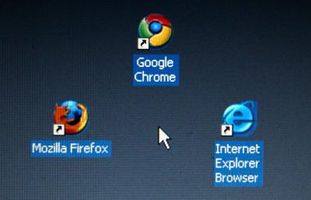
Profesionales y empresas utilizan varios programas en un ordenador para funcionar de manera eficiente las operaciones y aumentar la productividad. El proceso de instalación coloca comúnmente un icono en el escritorio que proporciona un acceso directo fácil de abrir un programa. Sin embargo, estos iconos se desorganizan y se llena a medida que más se añaden en el escritorio con el tiempo. Si un usuario tiene que pasar un poco de tiempo extra clasificación a través de iconos con una disposición irregular, entonces el concepto del icono de ser un "acceso directo" es discutible. Si esta es su situación, puede utilizar las funciones de Microsoft Windows o Apple Mac OS X que ayudan a organizar manualmente los iconos del escritorio.Instrucciones
Microsoft Windows
1 Haga clic derecho en un área en blanco del escritorio de Windows.
2 Seleccione "Ordenar por" en el menú.
3 Seleccione "Nombre", "Tamaño", "Tipo de artículo" o "Fecha de modificación" para organizar los iconos por estos parámetros.
Apple Mac OS X
4 Haga clic derecho en un área en blanco del escritorio en el fondo.
5 Seleccione "Ver". Seleccione la opción "Mostrar opciones de visualización".
6 Seleccione una opción junto a "Organizar por" organizar los iconos en el escritorio. Por ejemplo, elegir la opción "Nombre" para ordenar los iconos por nombre de acceso directo.
Consejos y advertencias
- Seleccione la opción "Ver" para tener Windows organizar automáticamente los iconos, en lugar de seleccionar "Ordenar por" después de hacer clic derecho sobre el escritorio de Windows. Elija "Auto Organizar iconos" en el submenú. Ventanas perfectamente apila y alinea los iconos en el escritorio y los encierra en su lugar.
- Utilice la barra de tareas en Microsoft Windows y el Dock de Apple Mac OS X para fijar los iconos en la parte inferior de la pantalla, donde los accesos directos son siempre a la vista (ver Recursos).
